- 公開日:
- 更新日:
ワードで勝手に改行される現象の対処法など
本記事では、ワードで勝手に改行される現象の対処法や、URLが改行せず文字間隔が開いてしまう時の対処法について説明します。
勝手に改行が起こる現象についてストレスを感じる方は多いですので、しっかりと対処を行いましょう。
ワードで勝手に改行される現象の対処法
ワードで勝手に改行される現象に対する対処法について説明します。
右端まで文字が入っていない
ワードで勝手に改行されるため、右端まで文字を入れられない場合の対処法について説明します。
インデントを使うと、右端まで文字を詰めることができます。
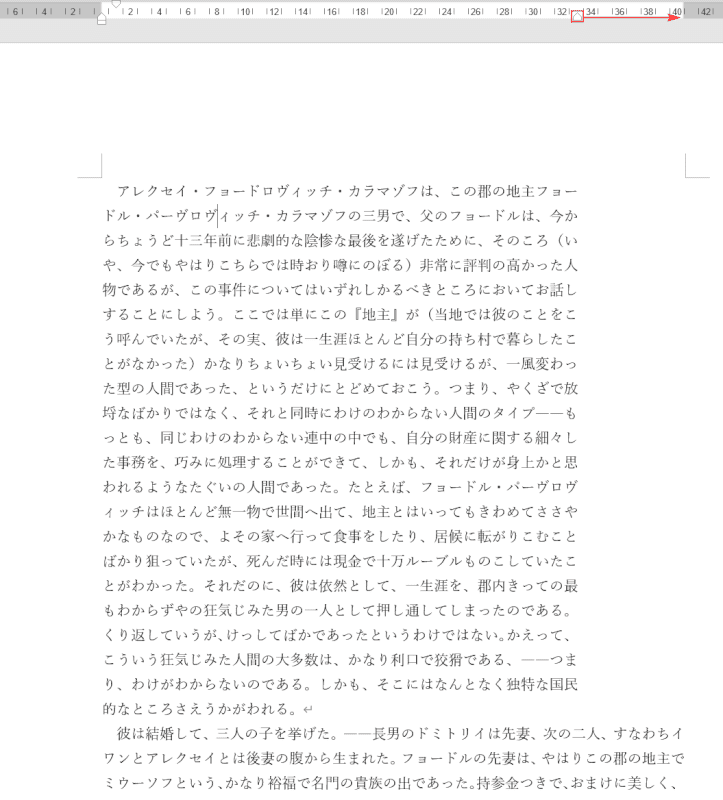
右端まで文字が入っていない時は、インデントを【右】にスライドさせます。

右端まで文字が詰まりました。
ここで、試しに改行したい右端の位置に【カーソル】を合わせて改行してみましょう。

右端で改行が行われました。
単語の途中で改行されている
単語の途中で改行されている場合、それを直すには以下の手順を行います。
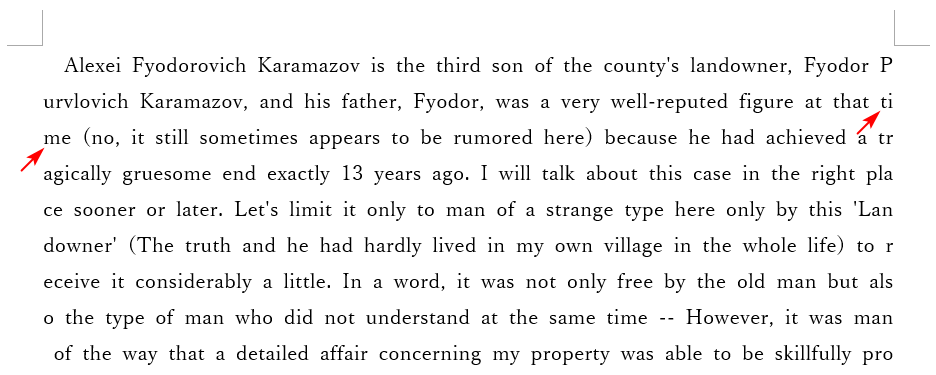
単語の途中で改行されている英文のページを開きます。
例えば矢印に注目すると、「ti」と「me」が改行されて分かれています。
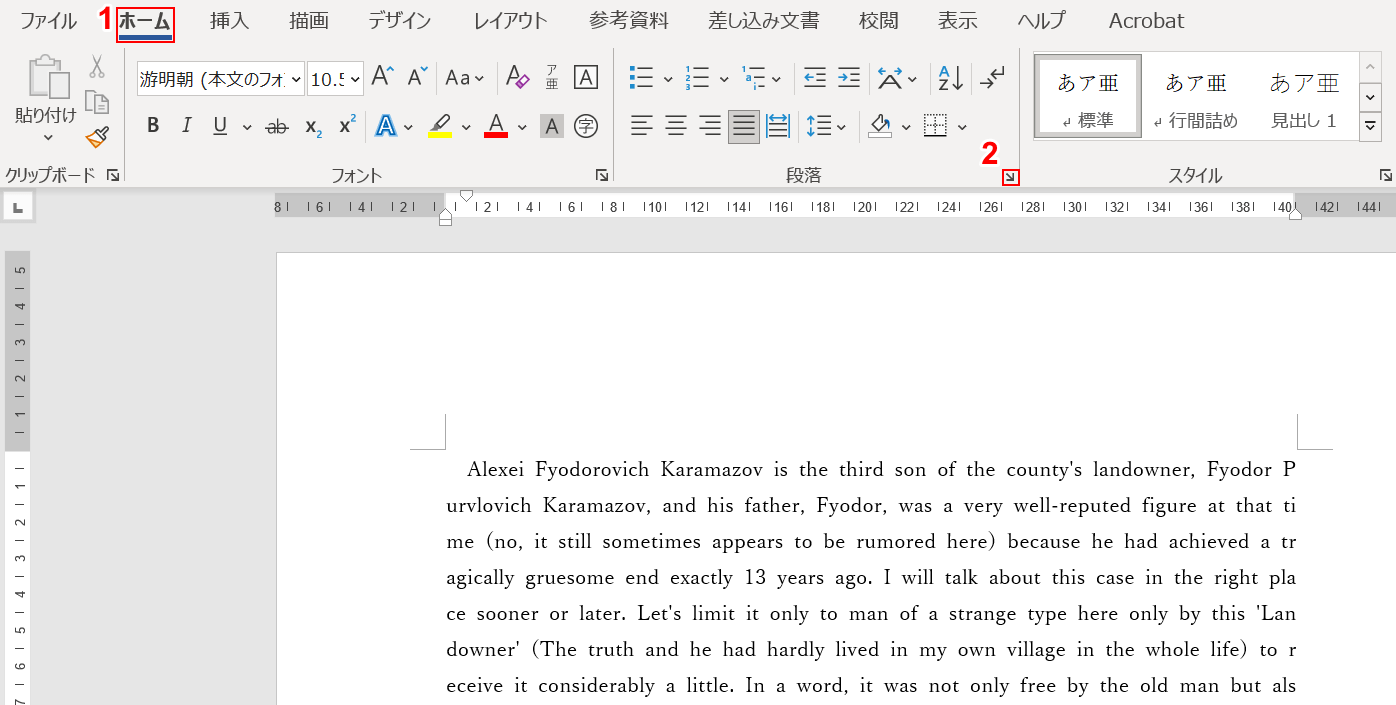
①【ホーム】タブ、②【「段落」のダイアログボックス起動ツール】の順に選択します。
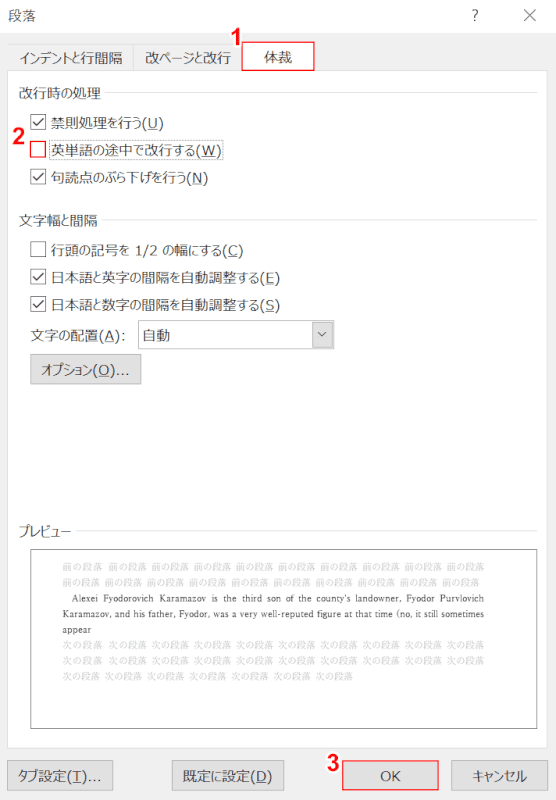
「段落」ダイアログボックスが表示されました。
①【体裁】タブ、②「英単語の途中で改行する」の【チェックマーク】を外し、③【OK】ボタンを押します。
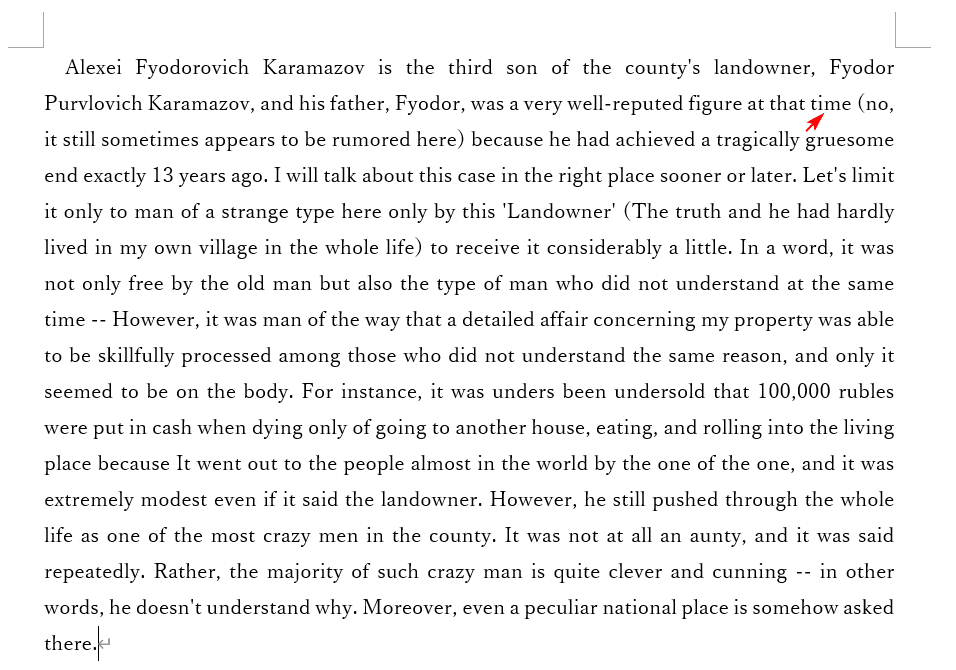
「time」に注目すると、単語の途中での改行が無くなったことが分かります。
その他、右端の英単語が途中で改行されていないかどうかも確認してみてください。
URLが改行せず文字間隔が開いてしまう時の対処法
URLが改行しないと、別の行の文字列の文字間隔が開いてしまうことがあります。
英単語の途中で改行する設定を行うと、文字間隔が開いてしまう症状は改善されます。
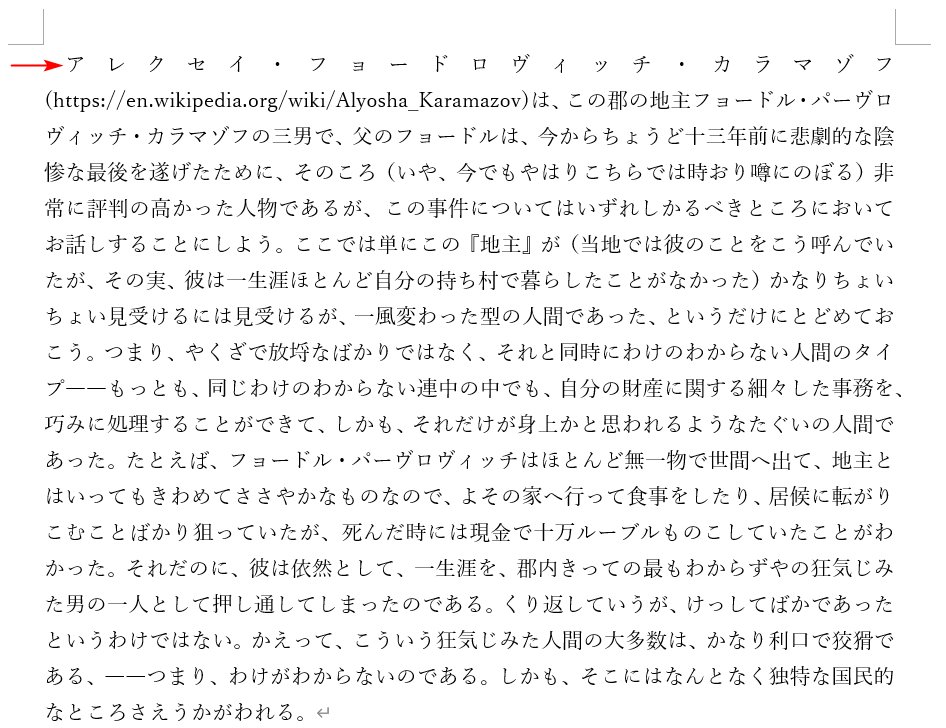
改行しないURLがあることにより、すでに文字間隔が開いている文字列を用意します。
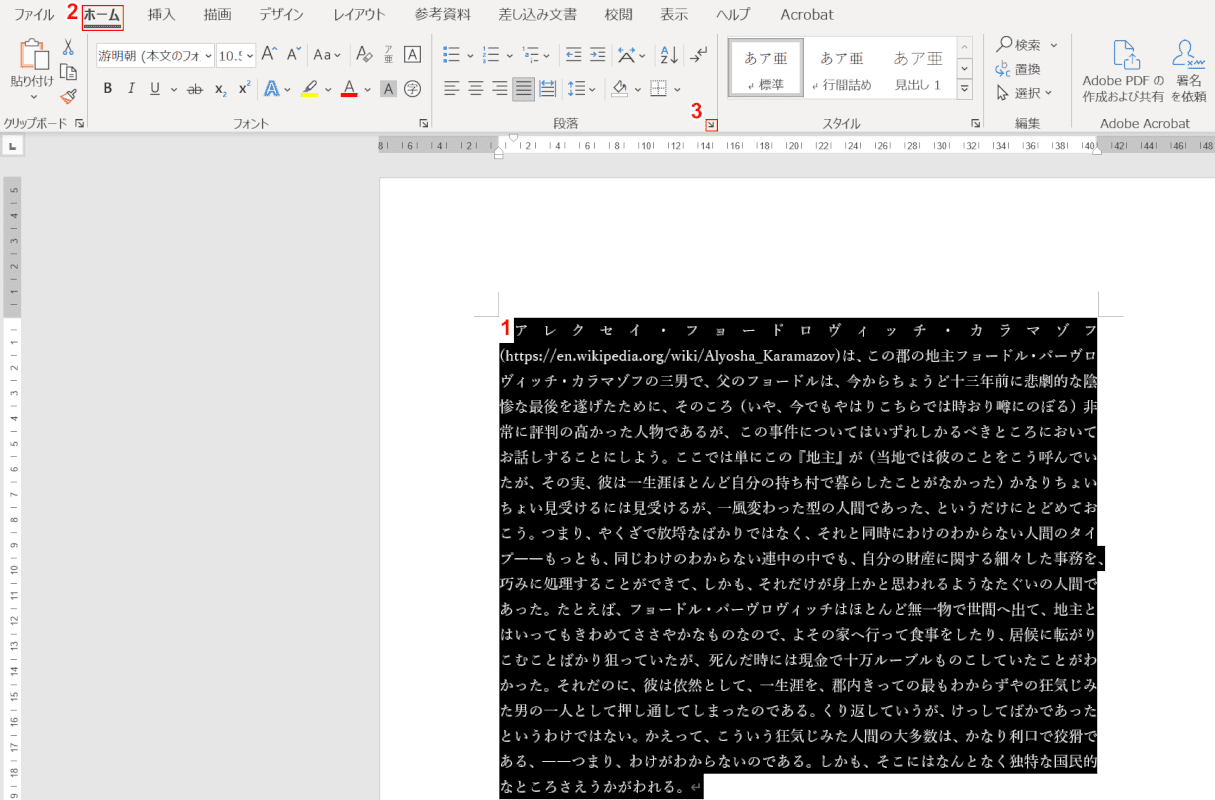
①【段落の文章】、②【ホーム】タブ、③【「段落」ダイアログボックス起動ツール】の順に選択します。
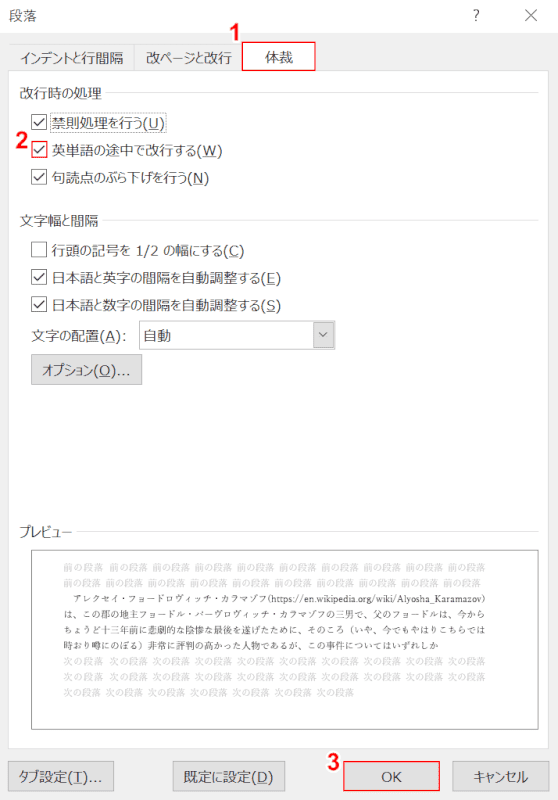
「段落」ダイアログボックスが表示されました。
①【体裁】タブを選択し、②「英単語の途中で改行する」に【チェックマーク】を入れ、③【OK】ボタンを押します。
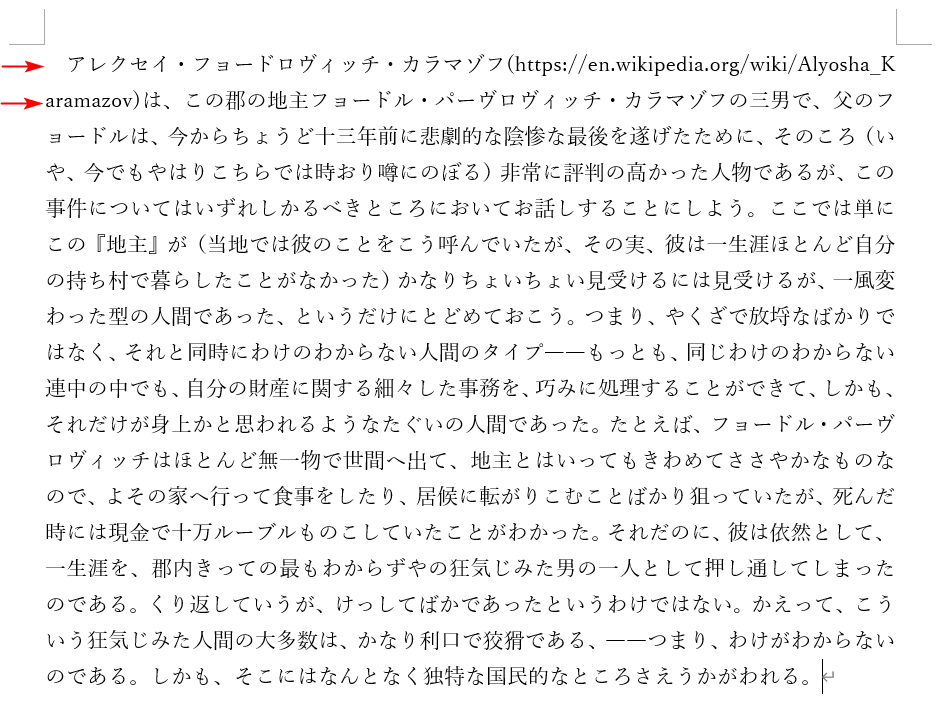
文字間隔がきれいになりました。
